Tkinter는 파이썬의 표준 GUI 라이브러리입니다. Tkinter의 레이블(Label widget)은 그래픽 사용자 인터페이스(GUI)에서 텍스트 또는 이미지를 표시하는 데 자주 사용됩니다. 이번 글에서는 파이썬 Tkinter Label 사용이 어떻게 되는지, 그리고 어떻게 레이블을 만들고 구성하는지에 대해 알아보겠습니다.
[목차]
1. 파이썬 Tkinter Label 만들기
2. 파이썬 Tkinter Label 구성
3. 파이썬 Tkinter Label 이벤트
4. label 예제1
5. 결론 및 의견
1. 파이썬 Tkinter Label 만들기
Tkinter의 레이블을 만들기 위해서는 tkinter.Label() 함수를 사용합니다. 이 함수는 다음과 같은 구문을 갖습니다.
|
1
2
|
w = tkinter.Label(master, options, ...)
|
cs |
여기서 master는 이 레이블이 속할 윈도우 객체이며, options는 레이블의 속성을 설정하는 데 사용됩니다. w는 레이블 객체를 나타내며, 이 객체를 사용하여 레이블의 속성을 변경하거나 레이블을 제어할 수 있습니다.
2. 파이썬 Tkinter Label 구성
Tkinter의 레이블은 다양한 속성을 지닙니다. 이번 파라그래프에서는 몇 가지 일반적인 속성을 살펴보겠습니다.
- text : 레이블에 표시될 텍스트를 지정합니다.
- font : 레이블에 사용될 폰트를 지정합니다.
- fg : 레이블의 전경색을 지정합니다.
- bg : 레이블의 배경색을 지정합니다.
- width와 height : 레이블의 너비와 높이를 지정합니다.
예를 들어, 다음과 같은 코드를 사용하여 간단한 레이블을 만들고 구성할 수 있습니다.
|
1
2
3
4
5
6
7
8
9
10
|
import tkinter
root = tkinter.Tk()
label = tkinter.Label(root, text="Hello, world!", font=("Arial", 16), fg="blue", bg="white", width=20, height=5)
label.pack()
root.mainloop()
|
cs |
이 코드는 Hello, world!라는 텍스트가 포함된 레이블을 만들고, 이 레이블의 폰트, 전경색, 배경색, 너비, 높이를 설정하여 윈도우에 표시합니다.
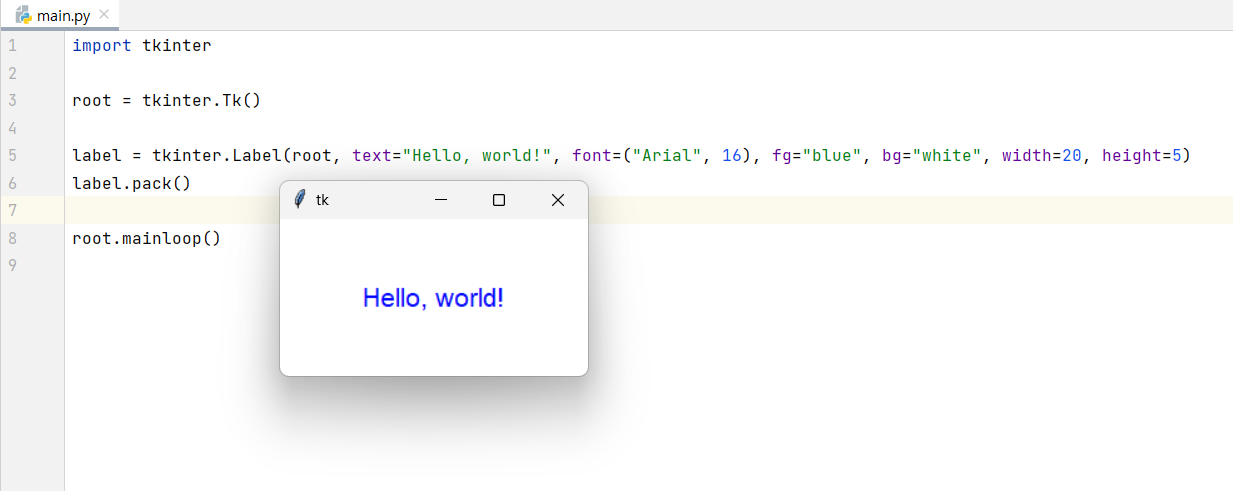
Tkinter grid, pack, place 위젯 배치
Tkinter grid 위젯 배치 및 설정을 통해서 버튼, 레이블, 텍스트박스 등을 GUI 프로그램에 배치를 잡을 수 있습니다. 위젯을 사용하여 GUI를 만들 때, 각 위젯의 위치와 크기를 지정해야 합니다. 이를
2toy.net
3. 파이썬 Tkinter Label 이벤트
Tkinter의 레이블은 클릭 또는 마우스 호버와 같은 이벤트를 처리할 수 있습니다. 이벤트를 처리하려면 bind() 메서드를 사용합니다. 예를 들어, 레이블이 클릭되었을 때 메시지를 출력하는 코드는 다음과 같습니다.
|
1
2
3
4
5
6
7
8
9
10
11
12
13
|
import tkinter
root = tkinter.Tk()
def label_clicked(event):
print("Label clicked!")
label = tkinter.Label(root, text="Click me!")
label.bind("<Button-1>", label_clicked)
label.pack()
root.mainloop()
|
cs |
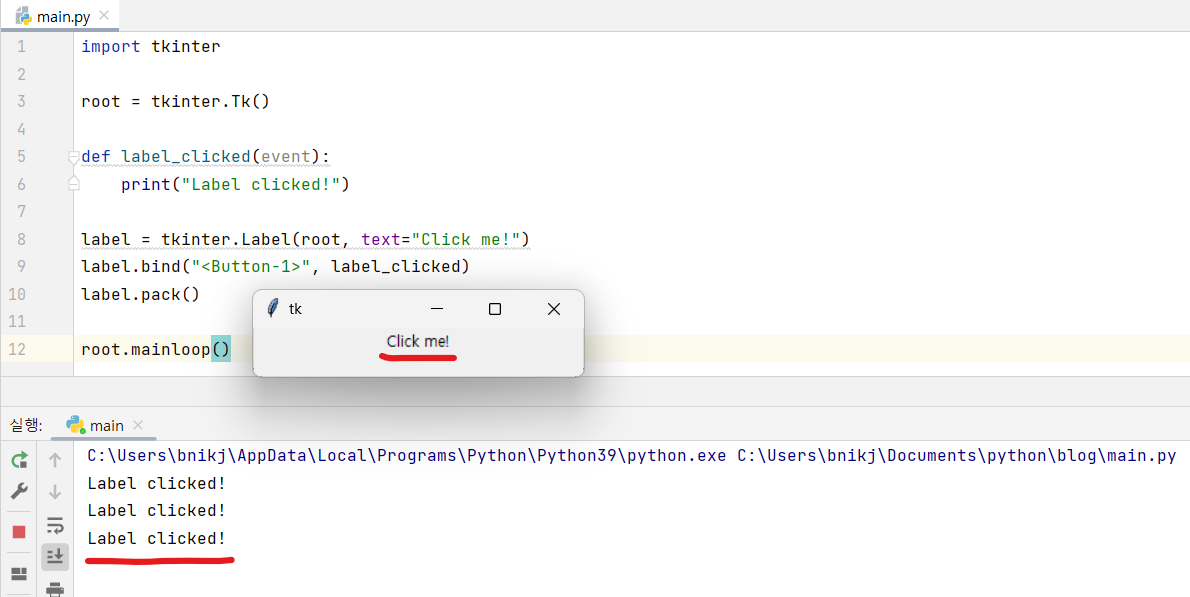
이 코드는 "Click me!"라는 텍스트가 포함된 레이블을 만들고, 이 레이블이 클릭되었을 때 label_clicked() 함수를 호출하여 "Label clicked!"라는 메시지를 출력합니다.
4. Label 예제
여러 옵션을 사용하여 만든 레이블 예시 코드입니다.
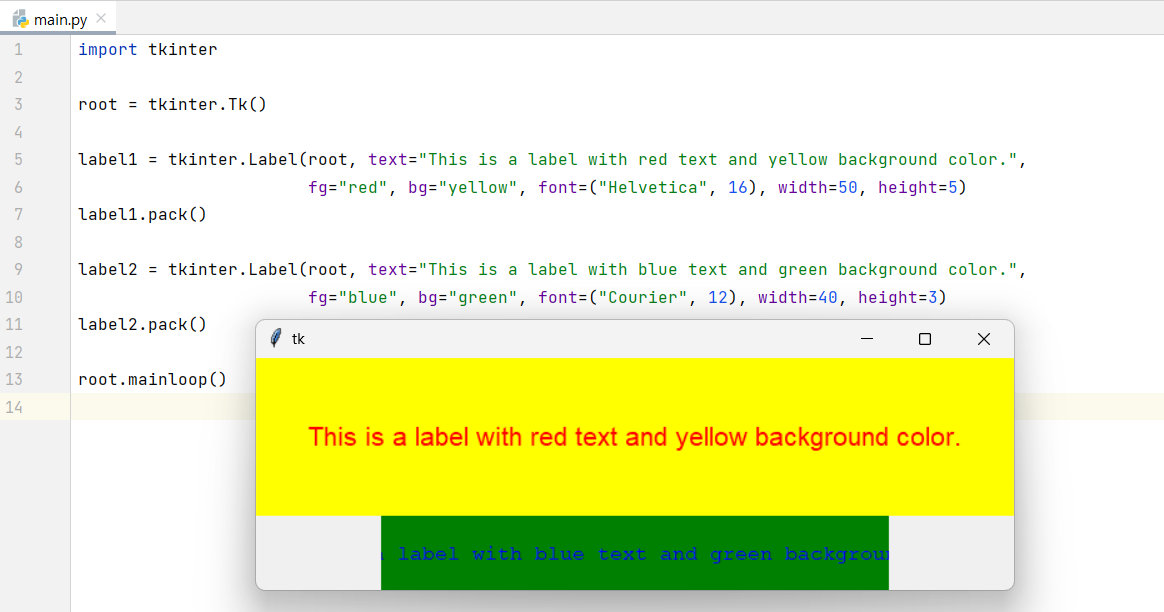
|
1
2
3
4
5
6
7
8
9
10
11
|
import tkinter
root = tkinter.Tk()
label1 = tkinter.Label(root, text="This is a label with red text and yellow background color.", fg="red", bg="yellow", font=("Helvetica", 16), width=50, height=5)
label1.pack()
label2 = tkinter.Label(root, text="This is a label with blue text and green background color.", fg="blue", bg="green", font=("Courier", 12), width=40, height=3)
label2.pack()
root.mainloop()
|
cs |
챗GPT 란? (CHAT GPT 사용)
챗GPT 란 무엇일까요? 요즘 너무 핫하다 못해 마치 옆에 있는 선생님처럼 느껴지는 이 인공지능 AI에 대해서 이해하기 쉽게 정리하려 합니다. 결론적으로 챗GPT에게 질문을 하면, 형식적인 답이 아
2toy.net
5. 결론 및 의견
이번 글에서는 Python Tkinter의 레이블이 어떻게 사용되는지, 그리고 어떻게 레이블을 만들고 구성하는지, 그리고 이벤트를 처리하는 방법에 대해 알아보았습니다. 옵션들을 잘 활용해서 원하는 디자인 gui 화면을 만들어 보시길 바랍니다.
[관련글]
Python Tkinter 란?
Tkinter를 사용하면 Python 언어로 간단하고 효과적인 GUI 애플리케이션을 만들 수 있습니다. Python Tkinter 사용으로 기본적인 GUI 애플리케이션을 만드는 방법을 소개합니다. 맛보기 정도로 생각하시
2toy.net
Python Tkinter GUI 창 만드는 방법
Tkinter는 파이썬에서 기본적으로 제공하는 GUI 패키지입니다. Tkinter는 파이썬으로 GUI 프로그래밍을 할 때 가장 많이 사용되는 패키지 중 하나입니다.Tkinter를 사용하면 Python에서 간단한 GUI 창을 만
2toy.net
'파이썬 (pythoon)' 카테고리의 다른 글
| Python Tkinter RadioButton - 라디오버튼 (0) | 2023.05.18 |
|---|---|
| 파이썬 tkinter OptionMenu - 옵션메뉴 (0) | 2023.05.17 |
| 파이썬 Tkinter CheckBox 만드는 방법 (0) | 2023.05.15 |
| Tkinter button 세팅 및 이벤트 (0) | 2023.05.15 |
| Tkinter grid, pack, place 위젯 배치 (0) | 2023.05.14 |